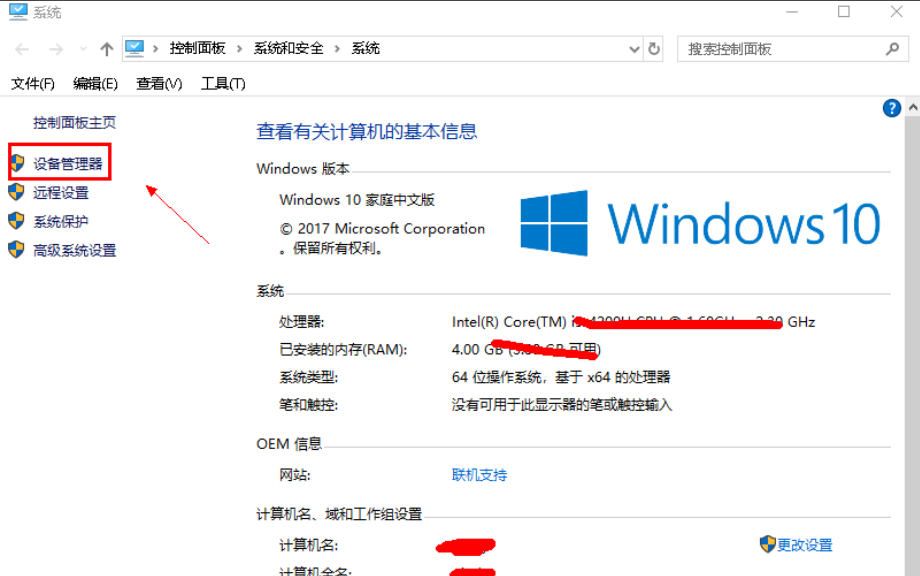
显示器配置卡俗称显卡,是计算机最基本组成部分之一。显卡的用途是将计算机系统所需要的显示信息进行转换驱动,并向显示器提供行扫描信号,控制显示器的正确显示,是连接显示器和个人电脑主板的重要元件,是人机对话的重要设备之一。今天小编就来给大家说说电脑显卡升级方法。
电脑显卡怎么升级呢?最近小编发现有很多朋友都想知道电脑显卡的升级方法,升级的方法其实很简单,今天小编就给大家说说升级电脑显卡的方法。有兴趣的小伙伴可以学习一下哦!
1,首先,右键点击“此电脑”,现在“属性”选项,接着点击窗口中的“设备管理器”。如图下所示;
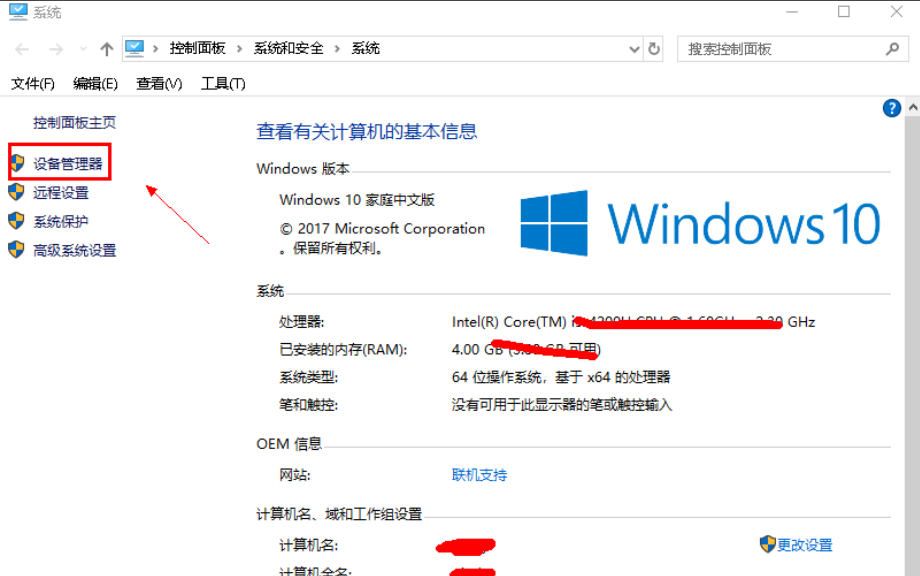
怎么升级显卡图-1
2,点击打开“显示适配器”,在显示适配器中有两个,那是因为小编电脑双显卡,右键单击独显选择更新驱动程序。如图下所示;
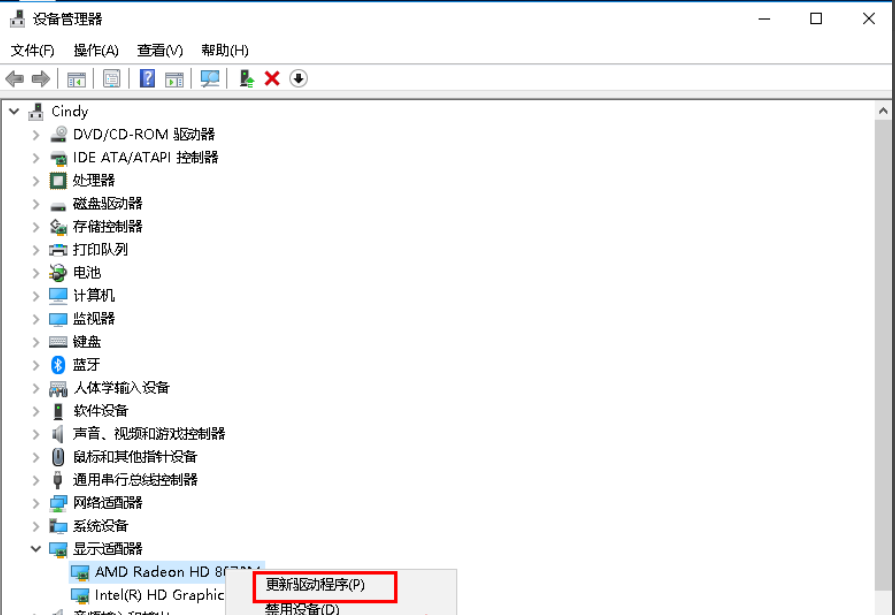
电脑显卡怎么升级图-2
3,进入更新选项,如果你已经下载好驱动,点击浏览计算机上的驱动按钮,否则可以点击自动搜索。如下图所示;
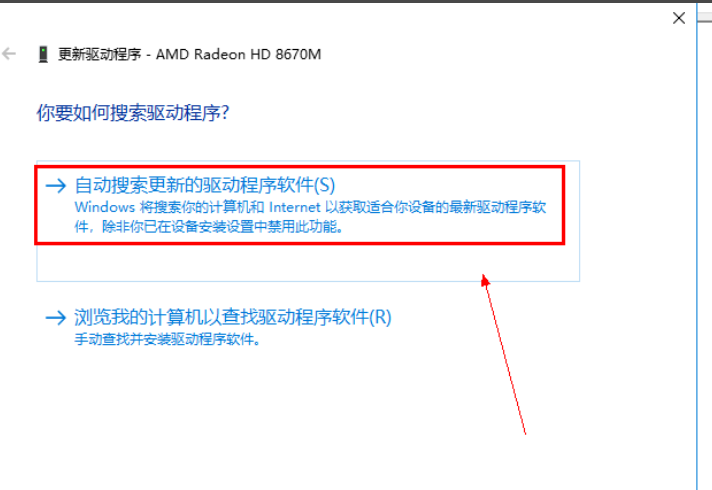
怎么升级显卡图-3
4,进入自动驱动更新阶段,你只需等待搜索结果即可,如下图所示
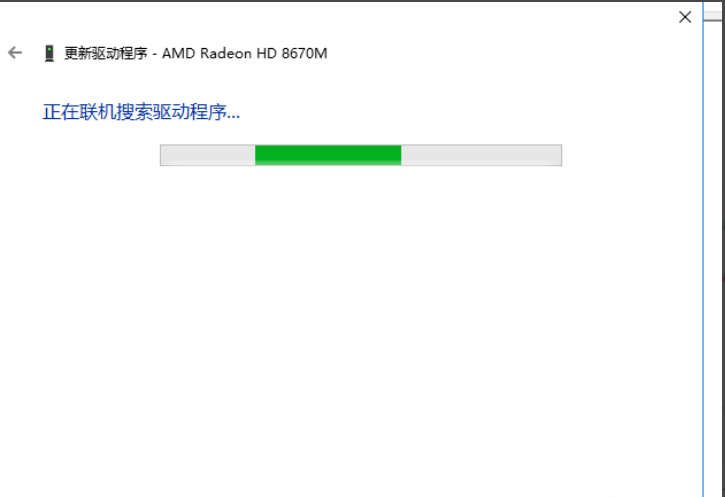
显卡图-4
5,搜索到最新驱动后,系统自动替代安装,更新完成后。如下图所示;
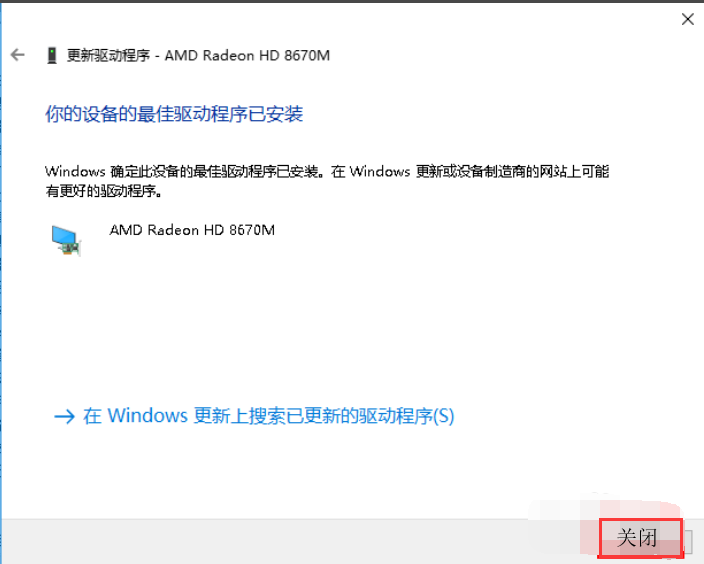
怎么升级显卡图-5
好了~以上就是win10电脑更新显卡的操作方法啦~你学会了吗?






 粤公网安备 44130202001059号
粤公网安备 44130202001059号